Všichni jsme začali pracovat na našich počítačích na jednomobrazovka. Čas uběhl docela dost a teď mnozí z nás rádi pracují s více obrazovkami umístěnými na naší ploše. Přestože vám systém Windows umožňuje propojit více displejů současně a rozšířit tak nemovitost, neumožňuje vám řídit to, co se na každé obrazovce zobrazuje samostatně. Nemůžete například použít různé tapety na nastavení duální nebo trojité obrazovky. Různé nástroje třetích stran vám umožňují dělat jen to, a jedním z nich je DisplayFusion. Je to správce oken pro více obrazovek, který vám umožní upravit Rozlišení, Obnovovací frekvence a Barevná hloubka každého monitoru zvlášť. To vám umožní nastavit primární monitor, spravovat jeho polohu a měnit tapety obou monitorů nezávisle na sobě. Umožňuje přichycení oken k oběma okrajům každé obrazovky monitoru a nainstaluje tlačítko pro rychlé přepínání oken aplikace mezi více monitory. Všechny úkoly mohou provádět uživatelsky přizpůsobitelné klávesové zkratky, jako je Okno maximalizace / minimalizace, Odeslat okno zpět, Přesunout okno na další monitor atd. Přestože verze Pro DisplayFusion hostí mnoho rozšířených funkcí, pro základní správu více displejů stačí bezplatná verze.
Aplikace se integruje do kontextové nabídky pravým tlačítkem myši na ploše Windows a poskytuje vám možnosti pro Tapeta na ploše DisplayFusion, konfigurace monitoru DisplayFusion a Nastavení DisplayFusion.

The Tapeta na plochu DisplayFusion nabídka umožňuje ponechat samostatné tapety pro každý monitor, nastavit individuální obrázek Pozice, barva pozadí, režim velikosti a Barevný režim. Umožňuje načíst obrázky z místního pevného disku, Flickr.com a Vladstudio.com. Klikněte na Nastavení tapety pro přístup k možnostem týkajícím se automatického měniče tapet.
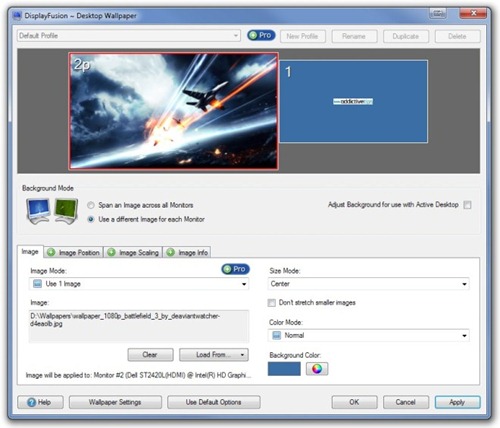
Můžete upravit konfiguraci více monitorů, například Rozlišení monitoru, obnovovací frekvence, barevná hloubka a Orientace obou obrazovek v Konfigurace monitoru DisplayFusion okno. To vám umožní definovat Primární monitor a také změňte polohu monitorů přetažením vlevo nebo vpravo.
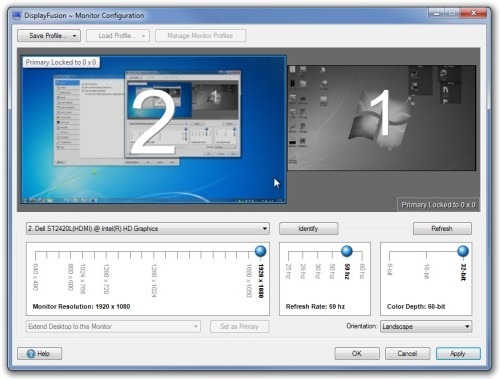
Vybrat Nastavení DisplayFusion z kontextové nabídky pravým tlačítkem myši na ploše Windows pro úpravu nastavení, jako je obecná Možnosti, Klávesové zkratky a Windows Snapping funkce.
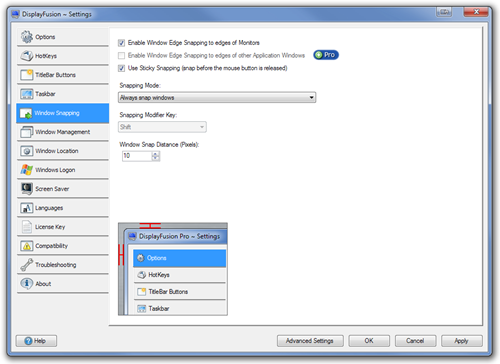
Aplikace nainstaluje užitečné malé tlačítko v horní části každého okna aplikace, které vám umožní přepínat okna mezi různými plochami jediným kliknutím.
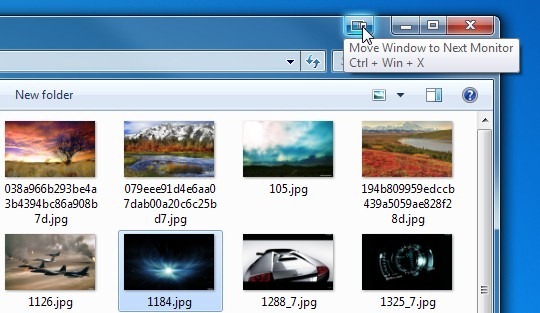
Porovnání funkčnosti zdarma aplacené verze DisplayFusion jsou k dispozici na jeho produktové stránce. DisplayFusion funguje ve všech 32bitových a 64bitových verzích systému Windows XP, Windows Vista, Windows 7 a Windows 8.
Stáhněte si DisplayFusion













Komentáře